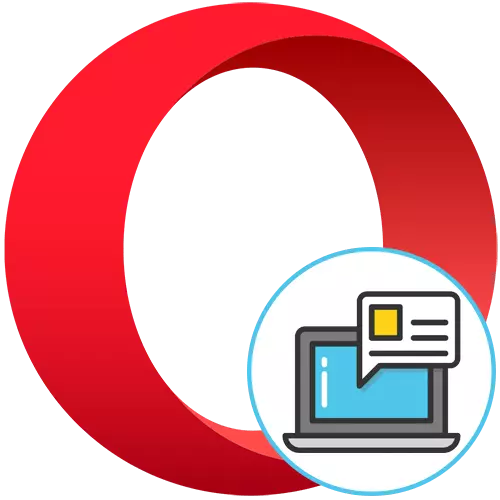
Опција 1: Промена поставки претраживача
Ако говоримо о скочним прозорима, укључујући оглашавање, који се појављују приликом интеракције са одређеним веб локацијама, могу се онемогућити путем функције која је изграђена на претраживачу који је одговоран за контролу садржаја на страницама. Ово је главна метода која се препоручује да се прво користи.
- Покрените Опера, на горњем клику на икону да бисте позвали мени и изабрали последњу ставку "Отвори све поставке прегледача".
- Извор блока "приватности и безбедности", где кликните на плочицу "Подешавања сајта".
- Остаје овде да оде у одељак "Поп-уп прозори и преусмеравање".
- Искључите приказ скочних прозора померањем пребацивања преклопника на одговарајући положај.
- Ако требате да конфигуришете само листу изузећа, кликните на Додај.
- Унесите адресу сајта и сачувајте резултат.
- Управљајте ставкима листе додавањем или брисањем УРЛ-а без икаквих ограничења.
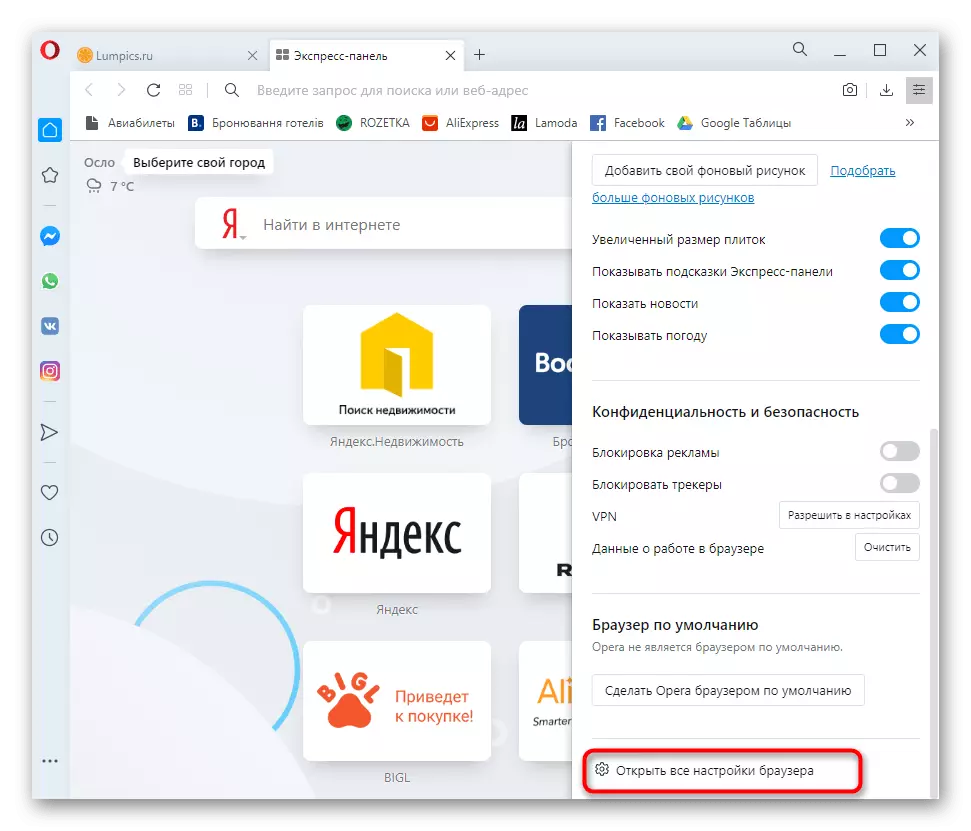

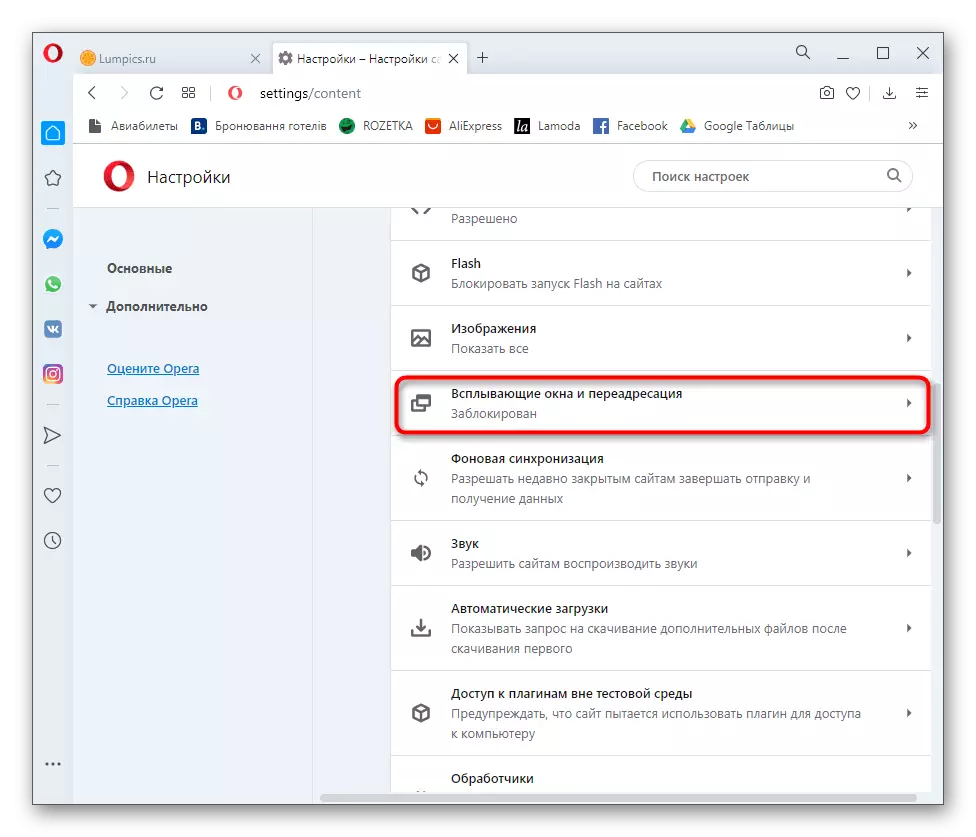
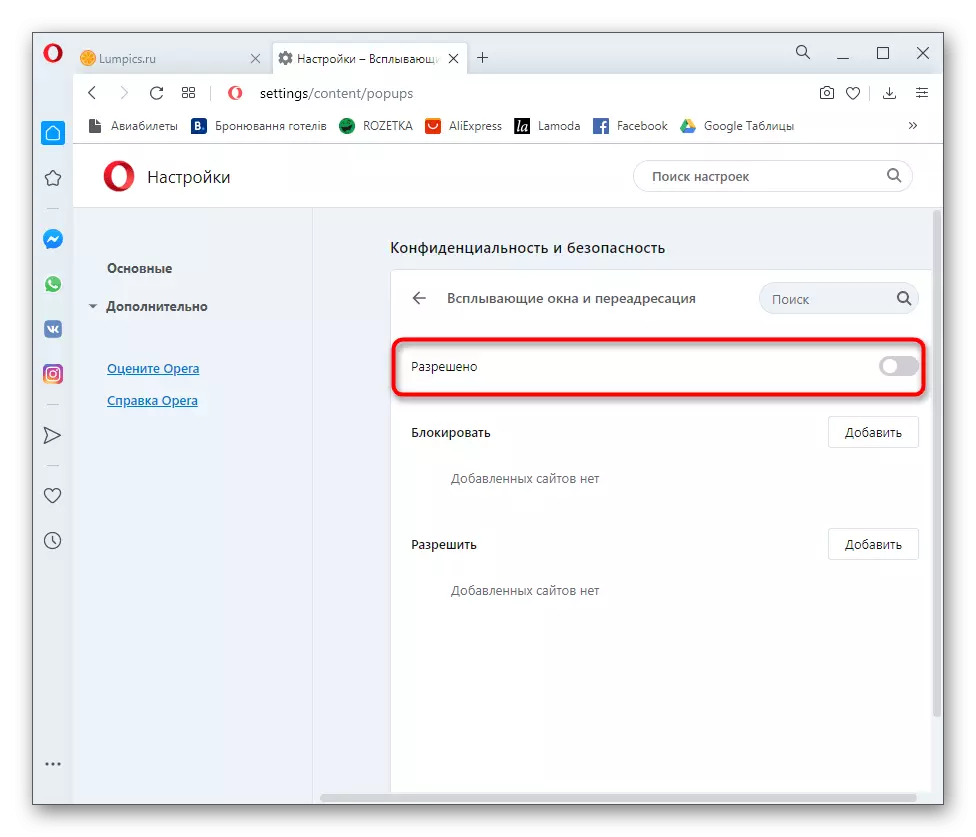
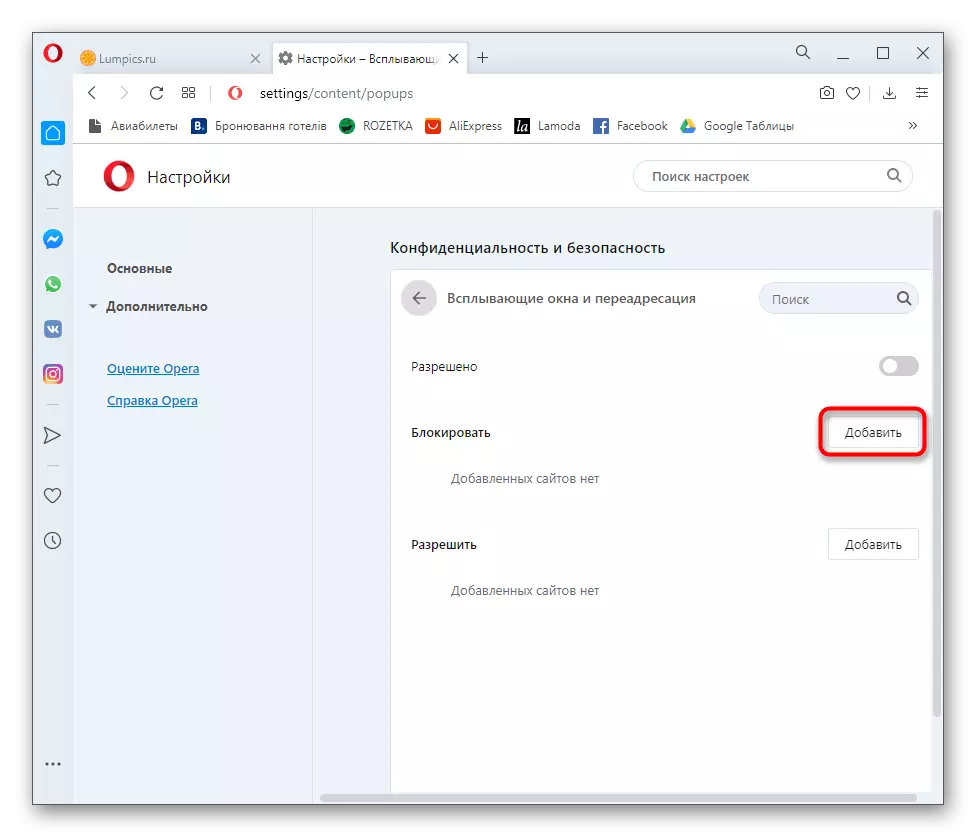
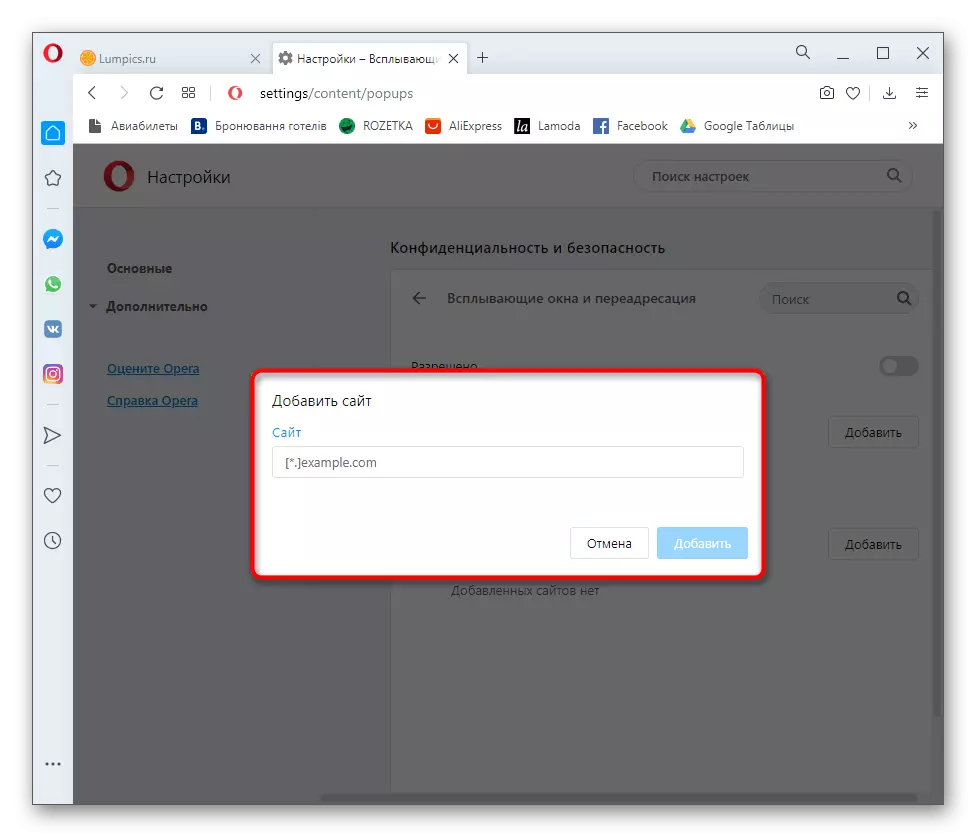
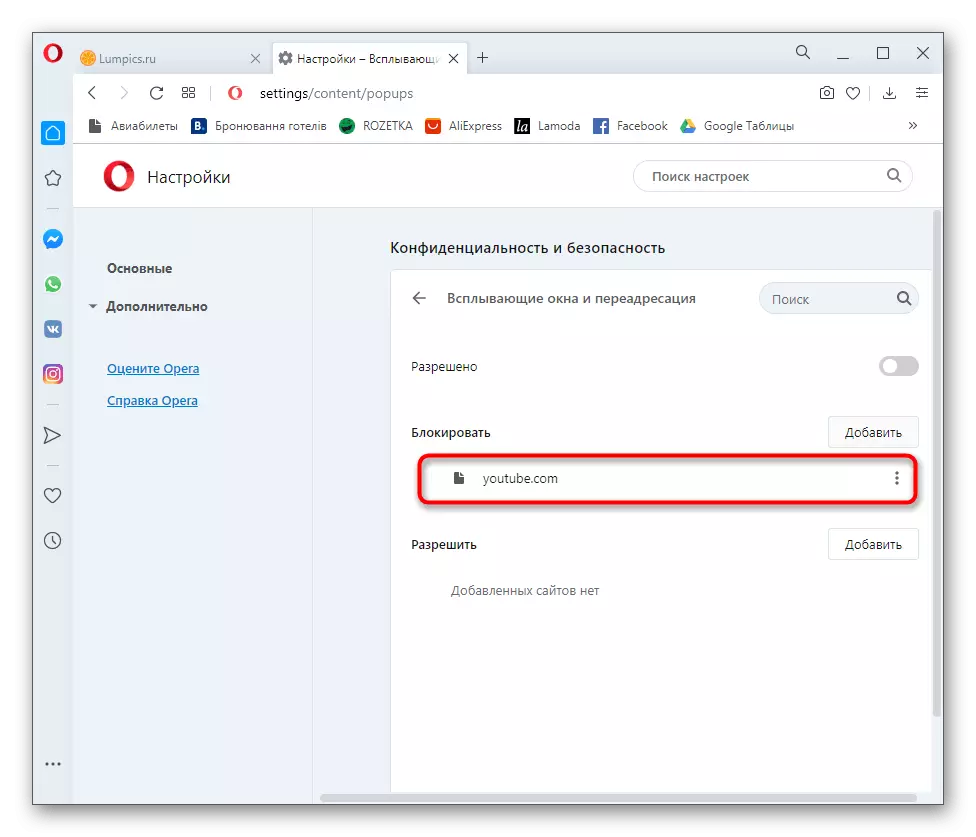
Након тога пређите на нормалну интеракцију са веб локацијом, без бриге да се на екрану појављује скочни прозор са непотребним информацијама на екрану.
Опција 2: Подесите скочни видео и претрагу
Понекад су корисници заинтересовани за искључивање других скочних прозора у опери, који су повезани са посебном функционалношћу веб прегледача. Ово укључује искачући мени приликом одабира текста или дугмета који вам омогућава да репродукујете видео у засебном прозору. Ако желите да деактивирате ове алате, следите ове акције:
- Повратак у главни мени са подешавањима прегледача и на крају листе са параметрима, кликните на "Напредно".
- Пронађите прву ставку "Попуп" СеарцхПупПоп "и кликните на табелу да бисте онемогућили ову функцију.
- Одмах у оквиру овог блока се налази и "скочни прозор са видео записом", који се такође може деактивирати на исти начин.
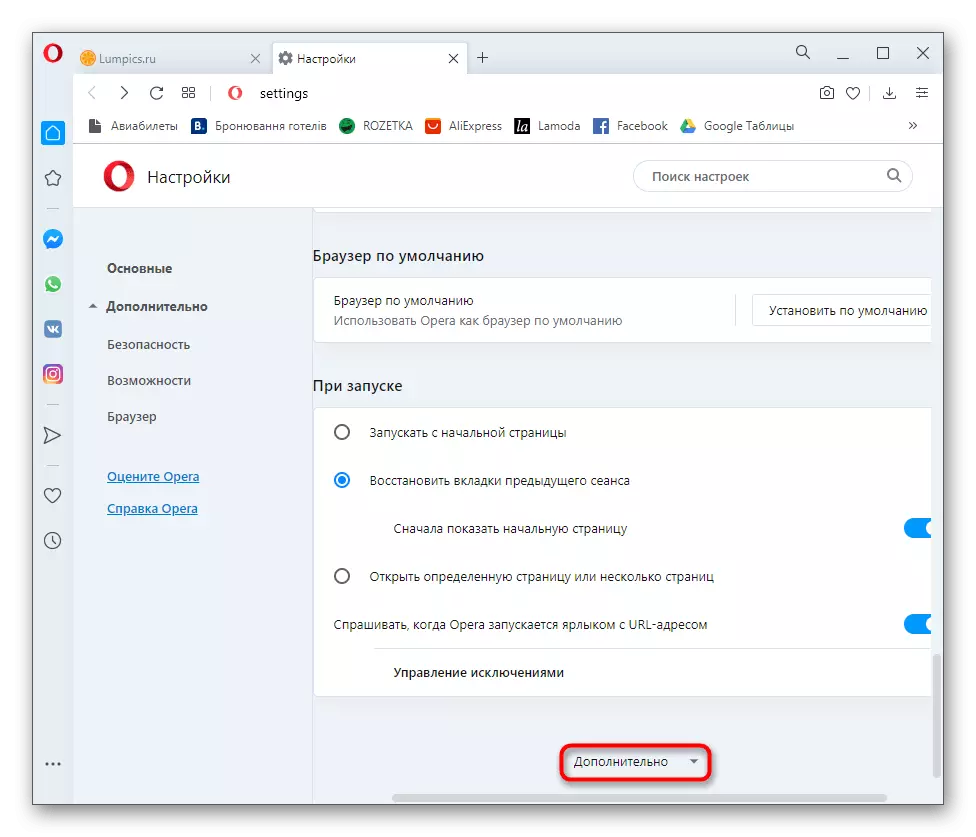
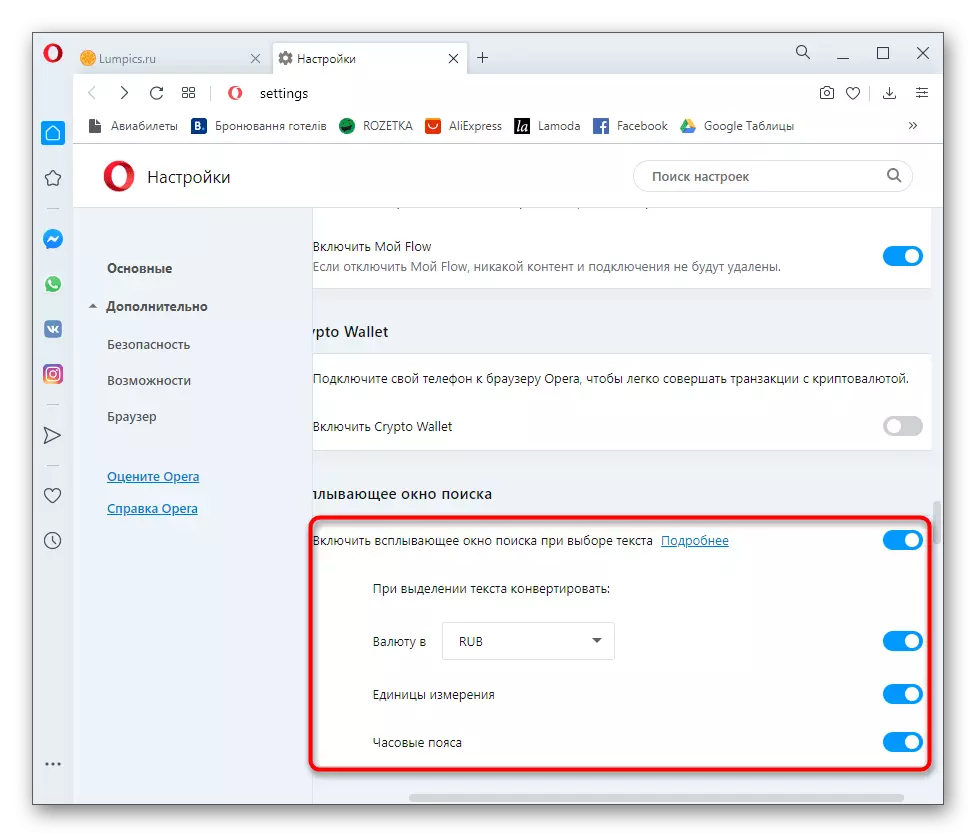
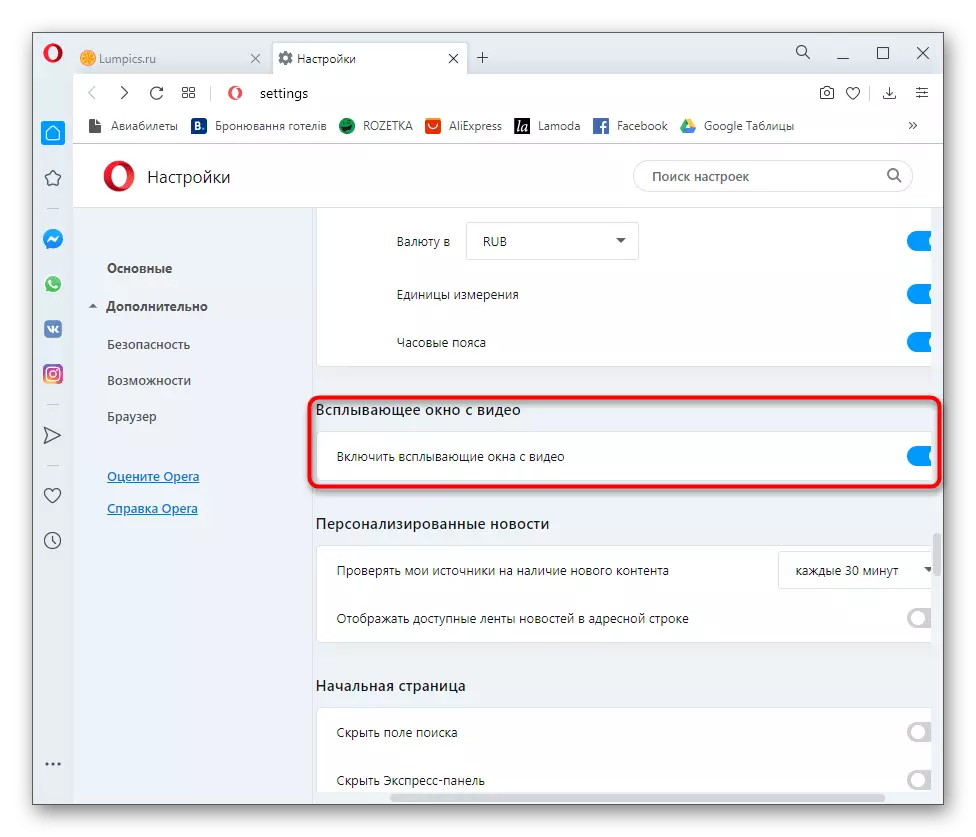
Подешавања се примењују одмах, тако да поновно покретање прегледача није потребан. Повратак на веб локације и проверите да ли је функција поремећена са скочним прозорима. Ако је потребно, поново отворите исте параметре и укључите алате.
Опција 3: Користећи екстензије блокатора оглашавања
У скочним прозорима на различитим локацијама често се појављује опсесивно оглашавање, што би требало да буде блокирано ако примените опцију 1, али не ради увек. Најпоузданије средство у таквим ситуацијама су употреба екстензија или уграђених рекламних алата. Дакле, не само се решите непредвиђеног изгледа нових обавештења, већ и обришите рекламне банере на саме странице. Детаљне информације о избору таквих додатака пронаћи ћете у другом члану на нашој веб страници на доњем линку.
Прочитајте још: Антиласа Алат у опери
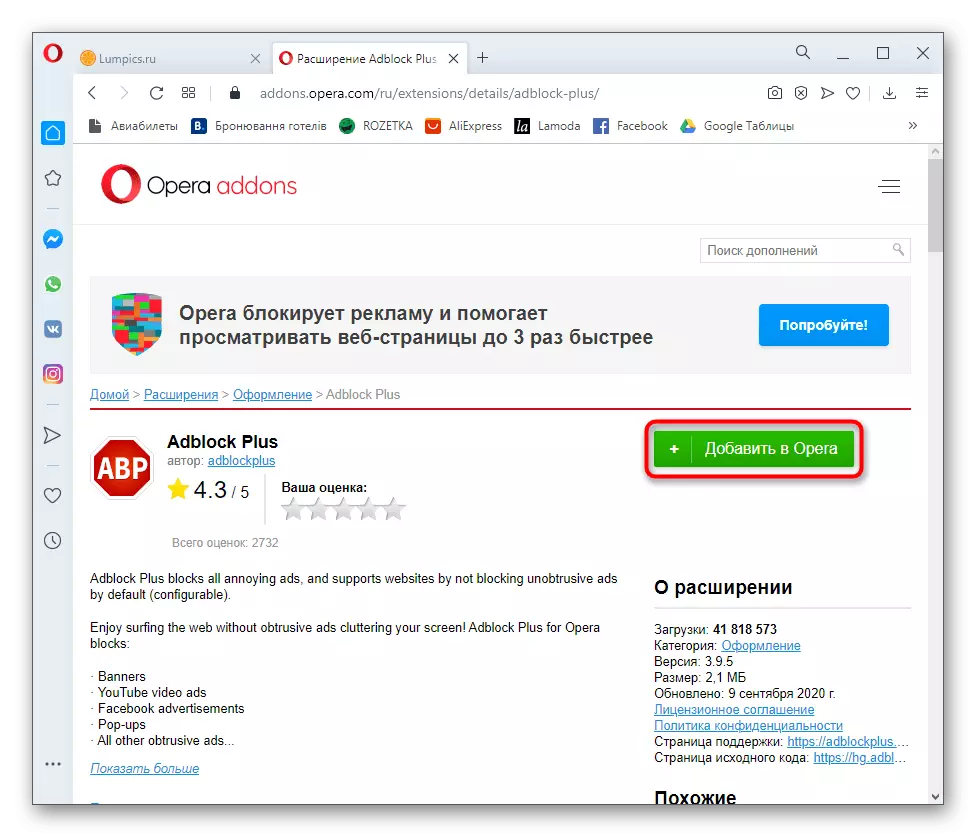
Поред тога, примећујемо да увек постоји могућност заразе рачунара са оглашавајућим вирусима који користе прегледач за приказивање страница са касином или другим садржајем. Тада се блокатор вероватно неће носити са својим задатком, јер не отвара скочни прозор, али нови. Ако наиђете на такву ситуацију, потражите помоћ за следећи приручник на нашој веб страници, где су информације посвећене решавању овог непријатног проблема.
Прочитајте још: Борба за рекламне вирусе
